windows10账号名字怎么改 如何在win10中更改账户名称
更新时间:2023-12-16 13:46:21作者:jiang
在Windows10操作系统中,账户名称是我们在登录系统时显示的用户名,有时候我们可能会觉得自己的账户名称不够个性化或者不符合自己的喜好,想要进行更改。在Win10中如何更改账户名称呢?通过简单的步骤,我们可以轻松地实现这个目标。接下来我将为大家详细介绍在Win10中如何更改账户名称的方法。无论是为了个性化还是为了方便管理,改变账户名称都是一个简单而有用的操作。
方法如下:
1.更改账户的名称,最主要的就是选择对更改的位置。很多win10专业版用户在个人账户中心是无法更改账户名称的
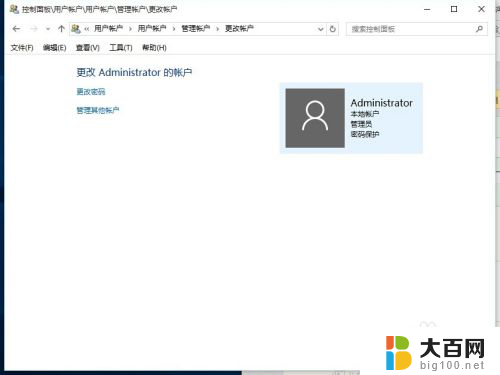
2.我们首先在左下角的开始处,点击鼠标右键(不是左键)。找到“计算机管理”并点击打开我们电脑的“计算机管理”。
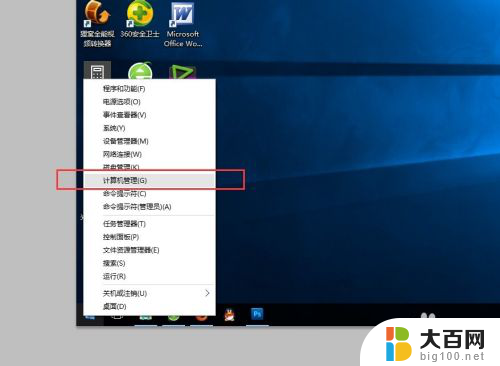
3.在左侧依次找到:“本地用户和组”以及下面的“用户”,点击“用户”之后。我们可以在右侧看到我们电脑的常用用户。
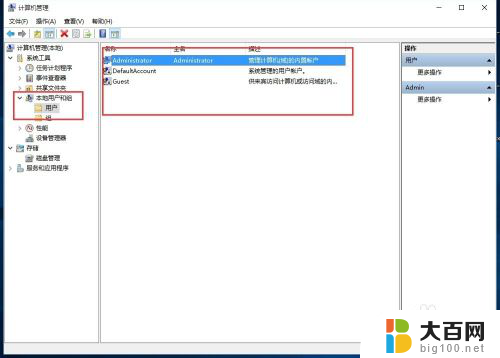
4.右键点击Administrator,在下拉菜单中选择“重命名”
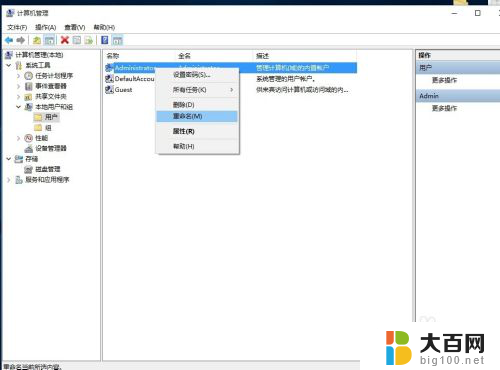
5.重命名之后,就会显示我们的新的用户名。
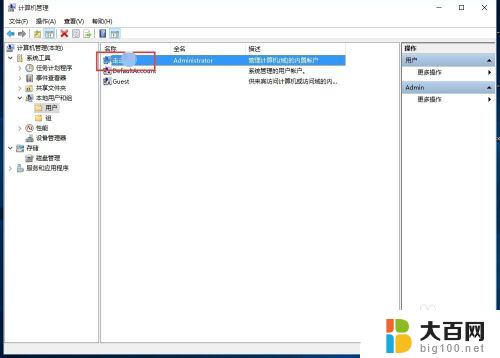
6.重新命名之后的电脑账户名字就会更改成新的名字了,在电脑启动的时候,账户名称也会随之修改的。

以上是如何修改Windows 10账户名称的全部内容,需要的用户可以按照这些步骤进行操作,希望这对大家有所帮助。
windows10账号名字怎么改 如何在win10中更改账户名称相关教程
- windows10怎么改账户名称 win10系统更改账户名称的步骤
- win10怎么更改电脑账户名称 win10如何更改用户账户名称
- win10本地账号改名 Win10更改本地用户账户名称的步骤
- win10账户名字怎么改 win10怎样更改账户名称
- 更改windows账户名称 如何在win10系统中更改用户名
- win10管理员改名 如何在win10中更改管理员账户名称
- 如何更改本地账户管理员名称 如何在Win10中更改本地管理员账户的名称
- 更改win10管理员账户名 如何在win10中更改管理员账号名称
- 怎么改电脑的账户名 Win10怎么更改账户名称
- win10更改管理员账户名 Win10如何更改管理员账户名字
- win10c盘分盘教程 windows10如何分区硬盘
- 怎么隐藏win10下面的任务栏 Win10任务栏如何隐藏
- win10系统文件搜索功能用不了 win10文件搜索功能无法打开怎么办
- win10dnf掉帧严重完美解决 win10玩地下城掉帧怎么解决
- windows10ie浏览器卸载 ie浏览器卸载教程
- windows10defender开启 win10怎么设置开机自动进入安全模式
win10系统教程推荐
- 1 windows10ie浏览器卸载 ie浏览器卸载教程
- 2 电脑设置 提升网速 win10 如何调整笔记本电脑的网络设置以提高网速
- 3 电脑屏幕调暗win10 电脑屏幕调亮调暗设置
- 4 window10怎么一键关机 笔记本怎么使用快捷键关机
- 5 win10笔记本怎么进去安全模式 win10开机进入安全模式步骤
- 6 win10系统怎么调竖屏 电脑屏幕怎么翻转
- 7 win10完全关闭安全中心卸载 win10安全中心卸载教程详解
- 8 win10电脑怎么查看磁盘容量 win10查看硬盘容量的快捷方法
- 9 怎么打开win10的更新 win10自动更新开启教程
- 10 win10怎么关闭桌面保护 电脑屏幕保护关闭指南